Win8系统U盘重装Win7系统教程(从Win8系统降级到Win7系统,实现操作系统的切换和替换)
随着Windows7的稳定和广泛应用,很多用户希望将Windows8系统降级为Windows7系统,以获得更好的兼容性和使用体验。本篇文章将为大家介绍如何使用U盘进行Win8系统的重装,以实现Win7系统的安装和切换。

一格式化U盘为可引导盘
在开始前,我们首先需要准备一台可用的U盘,并将其格式化为可引导盘,这样才能在重装过程中使用它。打开“我的电脑”,右键点击U盘,选择“格式化”,在弹出的窗口中选择“文件系统”为“FAT32”,然后点击“开始”按钮进行格式化。
二下载合适的Win7系统镜像
在进行重装之前,我们需要下载适合自己电脑的Win7系统镜像。可以通过官方渠道或者第三方网站下载合适的版本。下载完成后,确保系统镜像文件存放在一个可访问的文件夹中。
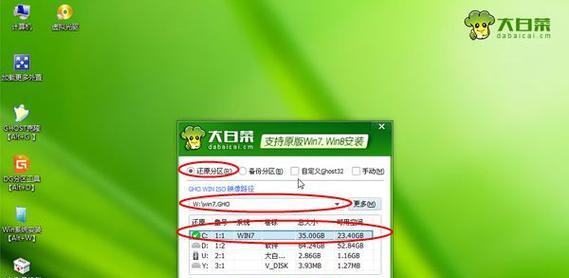
三使用Windows7USBDVD下载工具制作引导U盘
为了将Win7系统镜像写入U盘并使其可引导,我们需要使用Windows7USBDVD下载工具。这是一款官方提供的免费工具,可以将Win7系统镜像文件写入U盘,并创建一个可引导的安装介质。
四设置BIOS启动顺序为U盘优先
在重装系统之前,我们需要设置电脑的BIOS启动顺序,确保U盘被优先识别和引导。重启电脑时按下相应按键进入BIOS设置界面,找到“Boot”或“启动”选项,将U盘设置为第一引导设备,保存设置并退出。
五重启电脑并进入Win7系统安装界面
现在我们可以重新启动电脑,它将从U盘启动并进入Win7系统安装界面。在安装界面中选择语言、时间和货币格式等选项,并点击“下一步”继续。
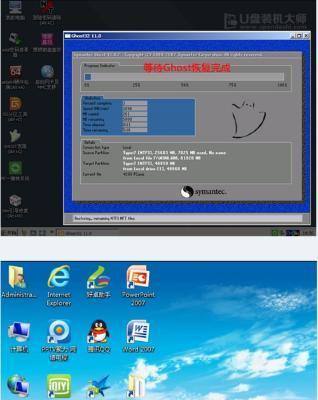
六安装Win7系统并选择合适的分区
在进入安装界面后,我们需要根据个人需求选择“自定义安装”,然后在硬盘分区界面选择一个适合安装Win7系统的分区。点击“新建”创建一个新分区或者选择已有分区,并点击“下一步”继续安装。
七等待Win7系统安装完成
在选择完分区后,点击“下一步”开始安装Win7系统。安装过程可能需要一些时间,请耐心等待,系统会自动完成各种设置和文件的拷贝。
八设置用户名和密码
在安装过程中,系统会提示设置一个用于登录的用户名和密码。请根据个人喜好进行设置,并记住这些信息,以便后续使用。
九完成最后的系统设置
安装完成后,系统会自动重启。在重启后,按照系统提示进行最后的设置,如网络连接、更新、电源管理等。
十安装驱动程序和软件
完成系统设置后,我们需要安装相应的硬件驱动程序和常用软件。通过驱动光盘、官方网站或者第三方工具下载并安装所需的驱动程序和软件。
十一还原个人数据和设置
在重装系统过程中,个人数据和设置会被清空。如果之前有备份,可以将备份文件复制回原来的位置。如果没有备份,可以通过数据恢复软件进行文件的还原。
十二检查系统运行状况
重装完成后,我们需要检查新安装的Win7系统是否正常运行。可以测试硬件设备、网络连接、软件兼容性等方面,确保系统的稳定性和良好的使用体验。
十三解决遇到的问题和故障
在使用新安装的Win7系统的过程中,可能会遇到一些问题和故障。我们可以通过网络搜索、咨询论坛或者寻求专业人士的帮助来解决这些问题。
十四维护和更新系统
安装完成后,我们需要定期维护和更新系统,以保持其稳定和安全。可以通过WindowsUpdate进行系统和驱动程序的更新,并使用杀毒软件等工具保护系统安全。
十五
通过以上步骤,我们可以成功地使用U盘将Win8系统重装为Win7系统,并实现操作系统的切换和替换。这个过程可能有一定的复杂性,但只要按照步骤进行操作,就能够顺利完成。在进行系统重装时,请务必备份重要数据,以免造成不可挽回的损失。
作者:游客本文地址:https://63n.cn/post/4299.html发布于 2024-08-29
文章转载或复制请以超链接形式并注明出处63科技网
